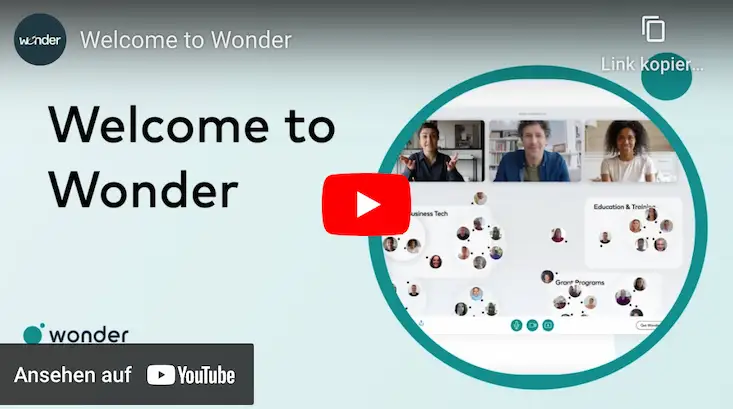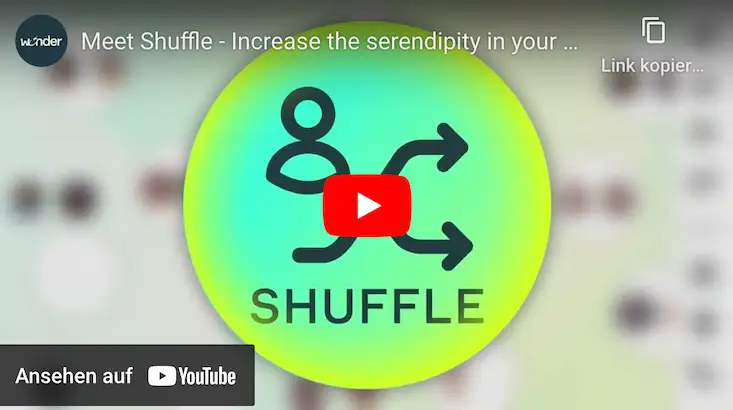[wonder ist seit April 2023 nicht mehr am Markt]
Kennst du wonder bzw. wonder.me? Vielleicht hast du es schon ausprobiert, vielleicht aber auch nicht. Ich treffe immer noch viele Eventplaner, die wonder.me noch nie eingesetzt oder live erlebt haben. Genau für diejenigen ist dieser Blogbeitrag. Und für alle, die das ein oder andere Feature noch nicht ausprobiert haben oder sich noch weitere Anregungen für den Einsatz von wonder.me holen wollen.
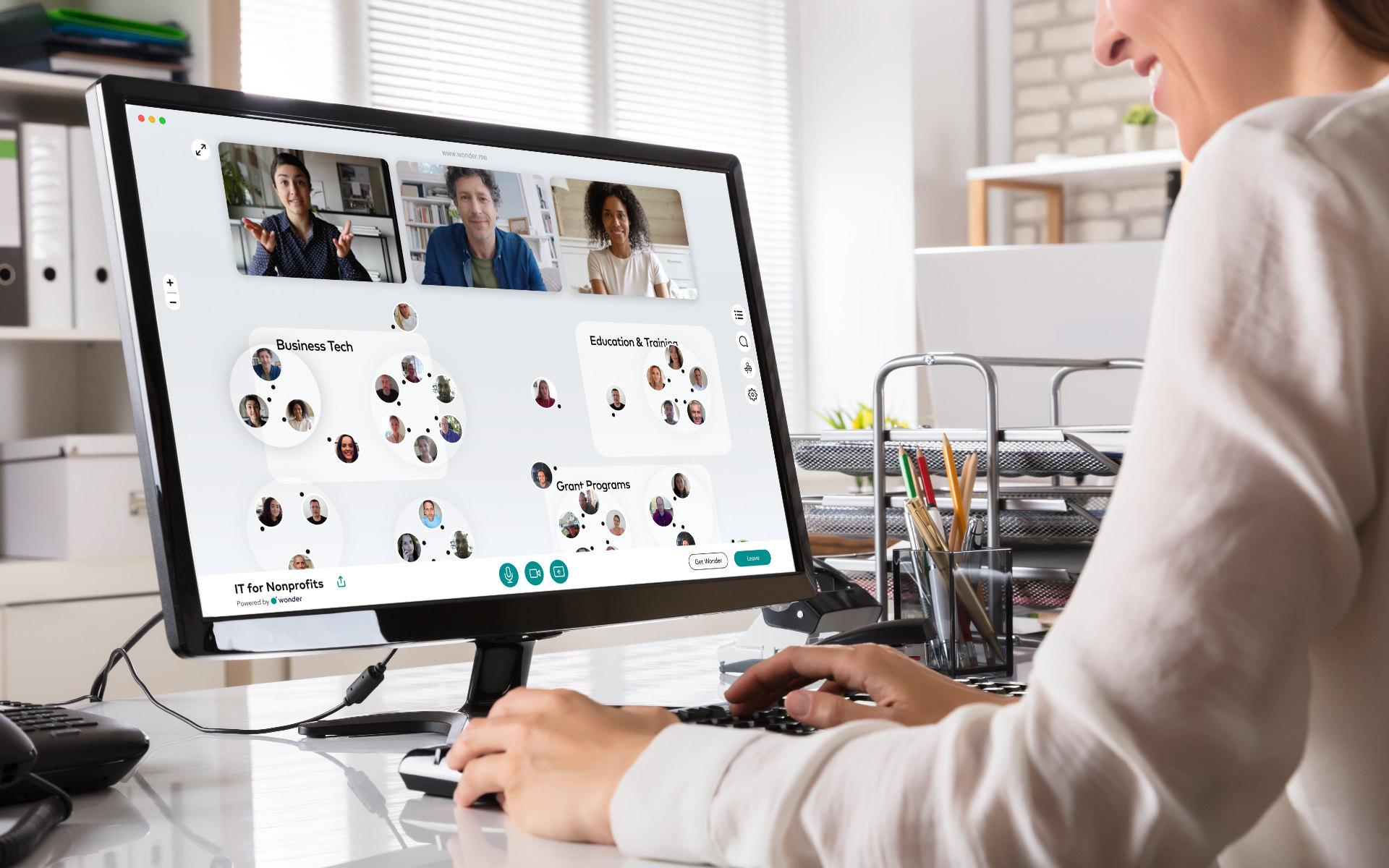
Das verbirgt sich hinter wonder.me
Im Kern ist wonder.me ein browserbasiertes Videokonferenz-Tool für den lockeren Austausch in kleinen Gruppen. Im Unterschied zu klassischen Tools wie Zoom und Co. funktioniert jedoch der Raumwechsel sehr einfach. Darüber hinaus können sich spontan zwei oder mehrere Personen finden und in einen Videocall treten. Durch diesen einfachen Wechsel zwischen den Gesprächen eignet sich das Videokonferenz-Tool so hervorragend für Networking, Gruppen-Gespräche, Breakout-Sessions, Meet-the-Experts und viele ähnliche Formate.
Die Funktionen im Detail
wonder bietet dir einige Features rund ums Networking und den Austausch via Videokonferenz.
Der wonder Raum
Ein wonder Raum ist der virtuelle Raum, den du eröffnet hast. Hier kannst du bis zu 1500 Personen reinlassen. Dabei kann ein Wonder Raum bis zu 15 Bereiche sowie weitere Kreise beinhalten. In den Kreisen wie in den Bereichen können sich deine Teilnehmer treffen. In einem Bereich können sich beliebig viele Menschen in einem Videocall austauschen. Kreise, auch von wonder „circles“ genannt, können bis zu 15 Teilnehmer aufnehmen. In der Praxis sind die meisten Kreise deutlich kleiner. Genau wie bei Präsenzevents sind die Gesprächskreise automatisch kleiner und splitten sich von ganz allein, sollten sich zu viele Personen an einer Stelle treffen.
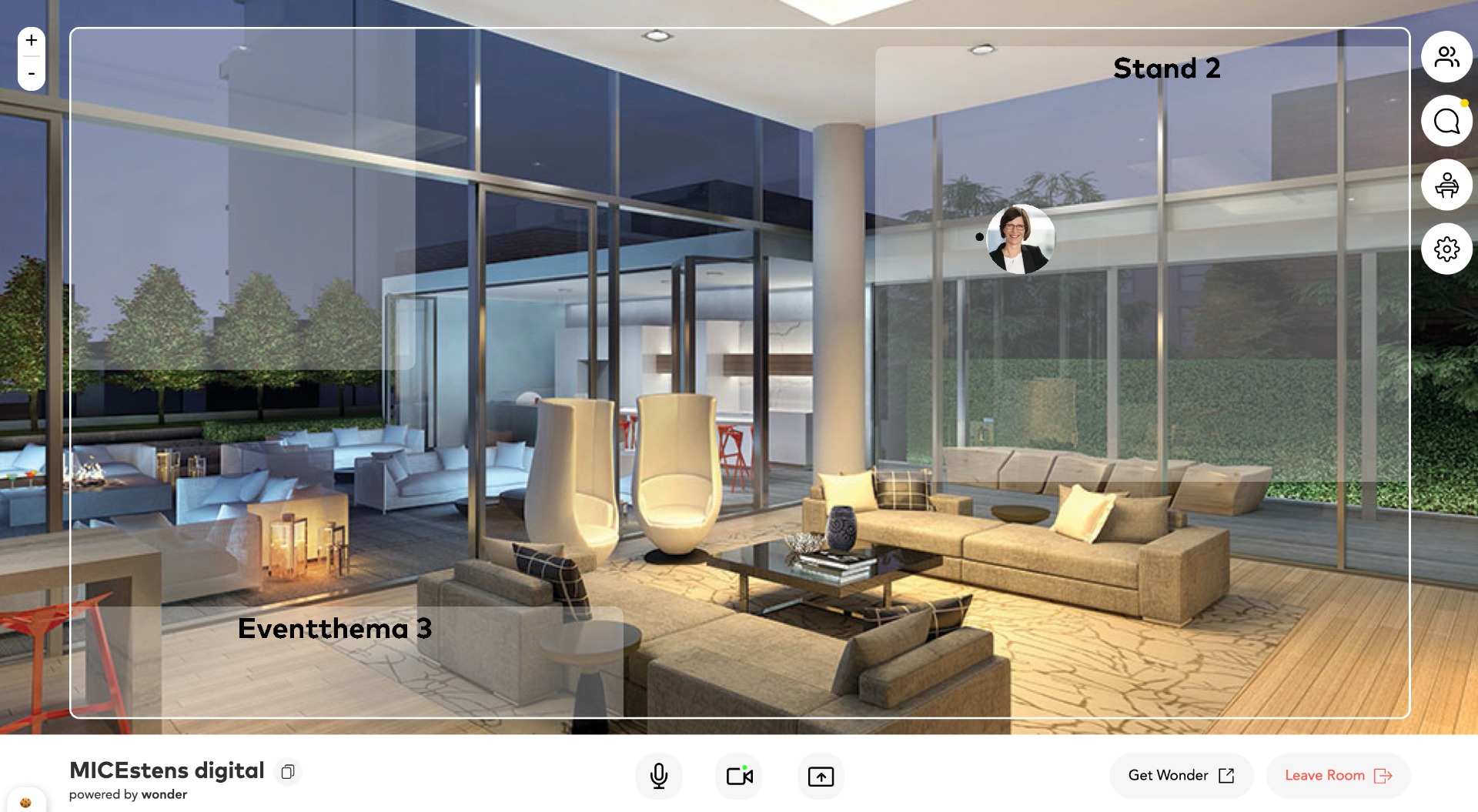
Die Bereiche bei wonder
Mit Bereichen kannst du deinem Videoraum Struktur geben und den Teilnehmern helfen, Gleichgesinnte zu finden. Besonders praktisch sind Bereiche, die sich aus deinen Vortragsthemen oder deinen Sprechern ableiten.
Alternativ kannst du auch eine Choreografie für deine virtuelle oder hybride Veranstaltung entwickeln, indem du verschiedene Bereiche für unterschiedliche Phasen des Events erstellst. So wandert ihr dann gemeinsam durch den Tag und damit gemeinsam durch die Bereiche.
Darüber hinaus kannst du die Bereiche auch nutzen, um Stände für Aussteller oder Sponsoren einzurichten.
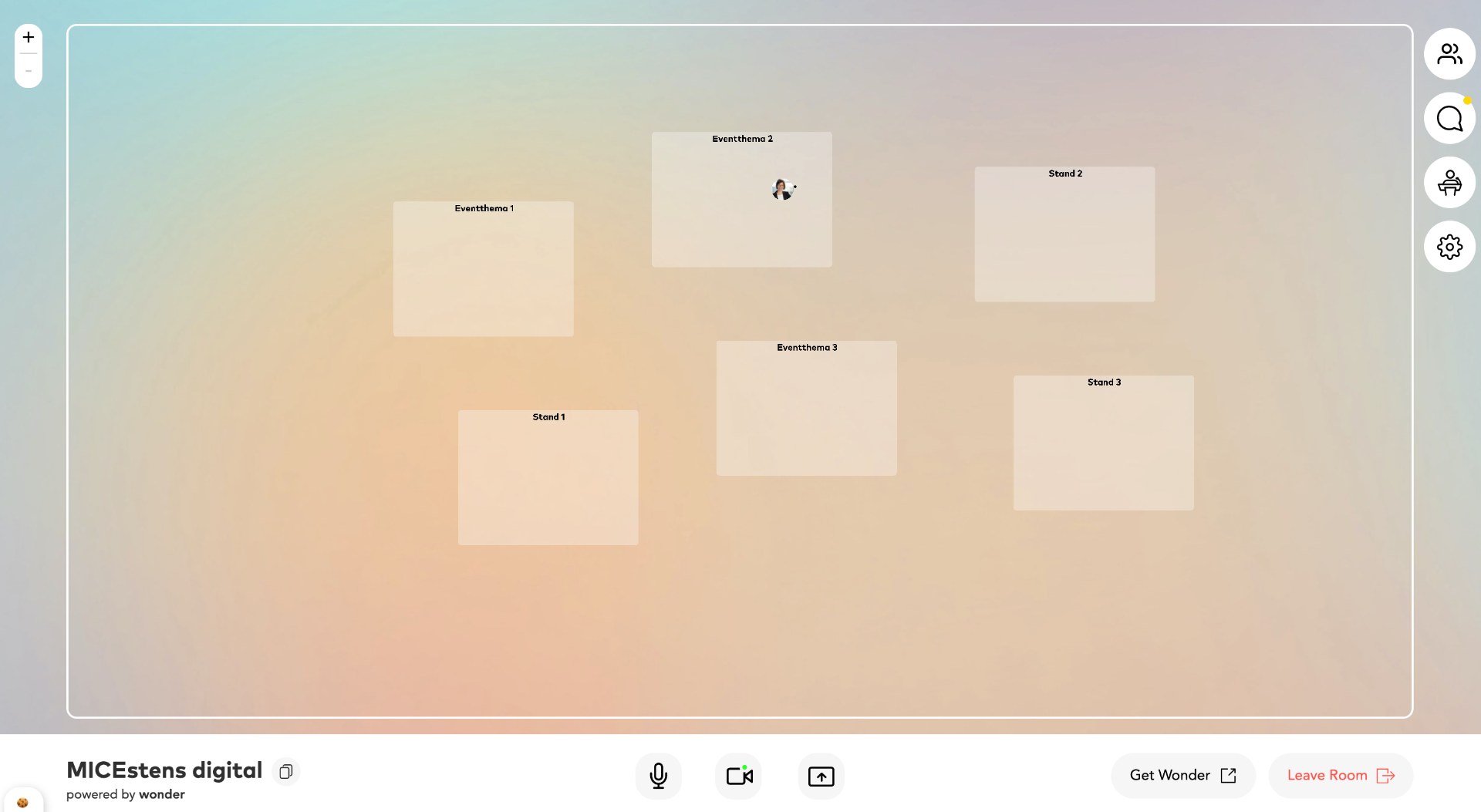
Der individualisierbare Hintergrund
wonder liefert zahlreiche Vorlagen für den Hintergrund deines wonder Raumes. Darüber hinaus kannst du auch deine eigenen Bilder hochladen und so die CI deines Unternehmens oder deiner Organisation in dein Event bringen.
Die Eisbrecher-Frage
Stell deinen Teilnehmern eine Frage, bevor sie deinen wonder Raum betreten. So kannst du sie auf dein Eventthema einstimmen und schon zur ersten Interaktion mit dir bzw. deinem Event bringen.
Weitere Features
Darüber hinaus kannst du in diesem Tool
- Unterhaltungen sperren
und so Gespräche führen, die vertraulich bleiben sollen. Eine Unterhaltung können auch die Teilnehmer in einem Kreis oder einem Bereich sperren. Dafür benötigen sie dich als Veranstalter nicht. - Nachrichten an alle, an deine Gruppe oder privat an eine bestimmte Person senden.
So findet Networking zwischen allen Beteiligten auf der richtigen Ebene statt. - deine Räume mit einem Passwortschutz versehen
- eine Teilnehmerliste einsehen und so andere Teilnehmer in wonder finden
- die Infobox zu einer Person nutzen
Diese wird durch Bewegen der Maus über einen Avatar sichtbar und verrät mehr über den anderen Teilnehmern.
Als Veranstalter kannst du außerdem Teilnehmer blockieren, die gegen Regeln verstoßen.
Außerdem kannst du mit dem shuffle-Feature deine Teilnehmer ganz neu miteinander verbinden.
Livestreamings – der Broadcast Modus
Der Broadcast Modus eignet sich hervorragend für die Sessions, die all deine Teilnehmer live verfolgen sollen. Also für Begrüßungsworte, für Keynotes an ein großes Publikum, für Diskussionsrunden im Panel, für Zusammenfassungen von unterschiedlichen Workshops in Breakout-Räumen oder für Abschlussworte.
Im Broadcast Modus von wonder.me kannst du bis zu 6 Sprecher gleichzeitig live schalten. Damit kannst du sehr einfach Diskussionsrunden mit 6 Panelisten durchführen.
Ebenso eignet sich dieser Modus gut, wenn du einen kurzen „Schlagabtausch“ vieler Referenten hintereinander hast. Du kannst also stets mehr als den aktiven Sprecher reinholen. So gelingt dir die Übergabe von einem zum anderen Sprecher sehr einfach.
Unterschiede zu spatial.chat oder trember
Teilnehmer, die sich bei wonder einloggen, werden gebeten beim ersten Zutritt ein Bild von sich aufzunehmen oder ihr Profilbild hochzuladen. Mit diesem Profilbild bewegen sie sich über die Plattform. Erst, wenn sie einen Raum oder einen Kreis betreten, wandelt sich ihr Profilbild in ein live Videobild. Im Gegensatz dazu sind Teilnehmer auf spatial.chat oder trember gleich mit einem Videobild sichtbar. Beide Plattformen haben darüber hinaus ein „spatial audio“-Effekt. Dieser bewirkt, dass sich Personen, die sich räumlich nahe sind, klar und deutlich hören und sehen. Je weiter sich diese voneinander entfernen, desto leiser wird der Ton und umso kleiner das Videobild.
Mehr über spatial.chat und trember erfährst du in den Blogbeiträgen
- Spatial – die wonder.me Alternative fürs Networking
- trember – die hier gehostete Alternative zu wonder und spatial
Eine weniger online affine Zielgruppe fühlt sich vielleicht auf dem eher statischen wonder.me wohler. Allerdings haben mir Tests mit verschiedenen kleinen Praxisgruppen gezeigt, dass die Barriere, die Plattform tatsächlich betreten zu können, unterschiedlich hoch ist. Manchmal schnitten trember oder spatial.chat deutlich besser ab – auch bei Rechnern großer Unternehmen oder Behörden.
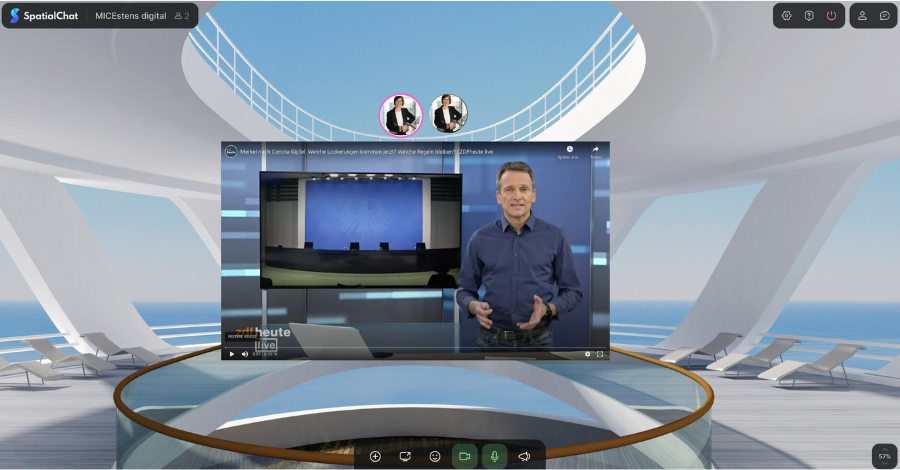
Dafür eignet sich wonder.me hervorragend
Die ein oder andere Event-Plattform hat bereits wonder nahtlos integriert. Die meisten jedoch verlinken lediglich auf den Hauptraum. Das bedeutet, dass du möglicherweise Teilnehmer beim Wechsel von der Event-Plattform oder dem Livestream hin zu wonder verlierst. Bedenke dies bei jedem geplanten Wechsel. Deshalb würde ich dir nur einen einzigen Wechsel empfehlen oder kleine Wechsel für wirklich Interessierte.
Sehr gut funktioniert hat in der Praxis bisher folgendes:
- Online-Event mit einem Session-Track in deiner klassischen Plattform, also via Livestream oder Event-Plattform und anschließendes virtuelles Get-together in wonder als Event-Abschluss.
- Drei knackige Kurzvorträge in frontaler Form, d.h. Livestream, und anschließende Q&A-Runde mit den drei Speakern in drei wonder Bereichen.
Wann immer es um echten Austausch und einen sehr einfachen Raumwechsel oder Gesprächswechsel geht, ist wonder eine hervorragende Lösung. Bedenke dabei lediglich, dass deine Teilnehmer damit auch die Plattform wechseln und unter Umständen nicht wieder zu deinem Hauptevent zurückkehren.
Kosten und Datenschutz
Dieses Tool ist dank der Finanzierung über Investoren für dich und deine Teilnehmer kostenfrei – bislang. Der in Berlin ansässige Anbieter nutzt für seinen Service folgende Partner-Unternehmen: Twilio, DigitalOcean, AWS, Agora, Mailchimp, Intercom. Nach eigenen Angaben „erfüllt ihr DPA (Datenverarbeitungsvertrag) den höchsten Daten- und Datenschutzstandard und dient somit als optimale Grundlage für die Nutzung von wonder. Individuelle Datenverarbeitungsverträge können sie nicht unterschreiben.“
wonder nutzt den Cloud-Dienst Amazon Web Services in Luxemburg, um die Website und die Dienste bereitzustellen. Der Serverstandort von AWS ist Europa. Damit stellt AWS sicher, dass die Daten nicht in die USA übertragen werden. Darüber hinaus ist Amazon Web Service nach zuverlässigen Sicherheitsstandards zertifiziert, darunter ISO 27001, SOC 1/2/2 und PCI DSS Level 1. Weitere Informationen zu AWS und DSGVO. Nach eigenen Angaben ist wonder DSGVO konform.
Fazit
wonder ist eine hervorragende Ergänzung für Livestreamings und Co., bei denen du das Networking der virtuell zugeschalteten Teilnehmer erleichtern möchtest. Die Bedienung ist nahezu intuitiv und erfolgt vollkommen ohne Downloads oder Installationen im Browser. Sehr viele Eventplaner nutzen es für ein Get-together, Breakout-Sessions oder für Meet-the-Expert-Runden.